Wie überprüfe ich die .NET-Version auf einem Windows-Server?
Um verschiedene PC-Probleme zu beheben, empfehlen wir DriverFix: Diese Software hält Ihre Treiber am Laufen und schützt Sie so vor häufigen Computerfehlern und Hardwarefehlern. Überprüfen Sie jetzt alle Ihre Treiber in 3 einfachen Schritten:
- Laden Sie DriverFix herunter (verifizierte Download-Datei).
- Klicken Sie auf Scan starten, um alle problematischen Treiber zu finden.
- Klicken Sie auf Treiber aktualisieren, um neue Versionen abzurufen und Systemstörungen zu vermeiden.
- DriverFix wurde diesen Monat von 503.476 Lesern heruntergeladen.
Wenn Sie sich fragen, wie Sie die .NET-Version auf Ihrem Windows-Server überprüfen können, haben Sie die richtige Anleitung gefunden.
Einige Anwendungen erfordern bestimmte .net-Versionen, um ordnungsgemäß ausgeführt zu werden, und die Informationen zum Herausfinden dieser Informationen sind online nicht einfach zu finden.
Aus diesem Grund werden wir in der heutigen Anleitung die besten Methoden diskutieren, um die Version Ihres .net auf einem Windows-Server herauszufinden.
Befolgen Sie die hier beschriebenen Schritte sorgfältig, um Probleme auf Ihrem Windows-Server zu vermeiden.
Möchten Sie Ihre Windows Server .net-Version kennenlernen? Befolgen Sie diese Methoden
1 Überprüfen Sie mit PowerShell:
- Drücken Sie die Win + X- Tasten auf Ihrer Tastatur -> wählen Sie PowerShell (Admin) aus der Liste.
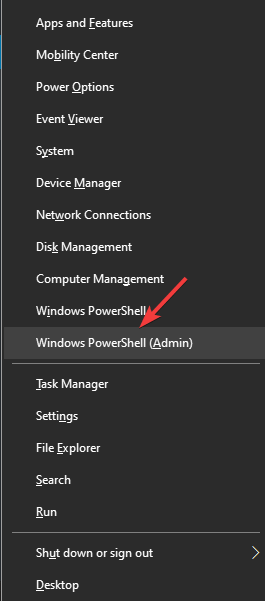
- Fügen Sie den folgenden Befehl ein: import-module servermanager -> drücken Sie die Eingabetaste.
![Wie überprüfe ich die .NET-Version auf einem Windows-Server?]()
- Unter ASP.NET 3.5: Führen Sie den Befehl get-windowspackage web-asp-net aus -> In der Ausgabe wird Installed or Available angezeigt.
- Unter ASP.NET 4.5: Führen Sie den Befehl get-windowsfeature Net-Framework-45-Code aus -> Die Ausgabe gibt den Installationsstatus (installiert oder verfügbar) an.
Wenn Ihre Version von ASP.NET nicht als installiert angezeigt wird, können Sie sie mit den folgenden Befehlen installieren:
ASP.NET 3.5: Windows-Feature hinzufügen Web-Asp-Net
ASP.NET 4.5: Windows-Feature hinzufügen Net-Framework-45-Core
Möchten Sie .NET Framework unter Windows 10, 8 installieren? Hier ist wie
2 Überprüfen Sie mithilfe der Server Manager-GUI:
- Öffnen Sie den Server-Manager (normalerweise das erste angeheftete Symbol in Ihrer Taskleiste).
- Klicken Sie im Abschnitt Diesen lokalen Server konfigurieren -> auf die Option Rollen und Funktionen hinzufügen, um den Assistenten zu starten.
- Wählen Sie Rollenbasierte oder funktionsbasierte Installation -> klicken Sie auf Weiter.
- Klicken Sie auf Server aus dem Serverpool auswählen -> klicken Sie auf Weiter.
- Wenn ASP.NET 3.5 oder 4.5 installiert sind, befinden sie sich unter Webserver (IIS) -> Webserver -> Anwendungsentwicklung.
Fazit
In dem heutigen Artikel mit Anleitungen haben wir die besten Methoden untersucht, um herauszufinden, welche .NET-Version sich auf Ihrem Windows-Server befindet.
Wenn Sie diesen Leitfaden hilfreich fanden, teilen Sie uns dies bitte im Kommentarbereich unter diesem Artikel mit.
LESEN SIE AUCH:
- Viele Benutzer können .NET Framework nicht auf Version 4.7.1 aktualisieren
- So beheben Sie beschädigte .NET Framework-Probleme
- Vollständige Korrektur: Windows Driver Frameworks verwendet zu viel CPU


